何百万回も再生された YouTube で最後に見た動画は何ですか?お気に入りのバンドのミュージック ビデオ、次のマーベル映画の予告編は?これらの動画が何百万人もの人々に視聴された理由は理解できます。では、次の動画が 4,300 万回再生された理由を教えていただけますか?
派手なカメラワーク、編集、またはオリジナルの音楽のないビデオは、1 つの単純な理由でこのリーチと露出を楽しんでいます。それは、人々が濡れたラップトップなどの問題を解決するのに役立ちます。上記のような「ハウツー」ビデオは、人々がビデオを通じて学ぶことを好むという理由だけで、別のビデオ カテゴリになりました。実際、YouTube の公式データによると、
学習媒体としてのビデオの台頭は、世界中の L&D マネージャーの注目も集めています。企業はトレーニング ビデオを使用して、さまざまなトピックについて従業員や顧客をトレーニングし始めています。

トレーニング ビデオは、問題を解決するために従業員や顧客を教育する役割を果たします。トレーニング ビデオは、簡単なソフトウェア チュートリアルから複雑なコンプライアンス ポリシーの更新まで、あらゆるトピックについて視聴者を教育するために利用できます。
トレーニング ビデオの目的は、特定のスキルについて視聴者をトレーニングしたり、特定のトピックに関する知識を共有したりして、問題を解決し、作業の効率を高めることです。
トレーニング ビデオに投資する理由
TikTok と Instagram リールの時代に、従業員は長いテキストベースのドキュメントを読むための集中力や忍耐力を持っていません.
現在、従業員は、好きなデバイスで好きなときに受講できる、簡単に食べられる形式でトレーニングが提供されることを期待しています。動画は、最も興味深い方法でコンテンツを提供するのに最適な形式であり、それによって最大限のリーチと保持を確保します。
視聴者の注意を引く効果的なトレーニング ビデオを作成する方法
ステップ 1:トピックを選ぶ
トレーニング ビデオを作成する最初の最も重要なステップは、トピックを選択することです。適切なトピックを選択するには、聴衆とその要件を理解する必要があります。これにより、彼らが直面している問題が明確になり、トレーニングを通じて問題の解決策を提供するビデオを作成する機会が得られます。
ステップ 2:動画の種類を決定する
トレーニングビデオにはさまざまな種類があります。各タイプは、さまざまな科目のトレーニングに使用できます。要件に基づいて、最も適したビデオのタイプを選択できます。以下は、最も一般的に使用されるトレーニング ビデオの種類の一部です。
アニメーション トレーニング ビデオ:
これらは、アニメーションのビジュアルで作成されたビデオです。アニメーション ビデオは、複雑な概念をシンプルでわかりやすい形式で説明する絶好の機会を提供します。アニメーション ビデオは、簡単に関連付けられるアニメーション キャラクター、アイコン、グラフィックなどの視覚的イメージの力を利用して、コンセプトを実現します。
Animaker などの強力なオンライン ビデオ作成ツールを使用して、アニメーションのトレーニング ビデオを作成できます。これらのツールを使用するために、以前のデザインやビデオ作成のスキルは必要ありません。
- 必要なスキル :デザインや動画編集のスキルは必要ありません
- かかった時間 :最小
- 装備要件 :安定したインターネット接続、Animaker などのビデオ編集ソフトウェア
これはアニメーション トレーニング ビデオの良い例です
スクリーン録画ビデオ:
このタイプのビデオは、特にソフトウェア業界でチュートリアル ビデオやデモ ビデオを作成するのに非常に役立ちます。通常、画面録画ビデオでは、Vmaker などの画面キャプチャ ツールを使用して、画面に表示される製品のデモをキャプチャします。ナレーターはナレーションを使用して手順を説明し、理解を容易にします。
- 必要なスキル :最小限の編集スキルが必要
- かかった時間 :最小
- 装備要件 :安定したインターネット接続、画面録画、Vmaker などの編集ソフトウェア
これは、技術プロセスについて従業員をトレーニングするために使用されるスクリーン レコード ビデオの優れた例です。
マイクロビデオ:
マイクロラーニングは、スキルベースの学習と教育のための全体的なアプローチであり、比較的小さな学習単位を扱います。これには、スキルに基づく理解/学習/教育のために特別に設計された、短期的な戦略が含まれます。
マイクロ動画は、単一のコンセプト/プロセスを視覚的に表す短い動画です。通常、マイクロビデオのコレクションは、複雑な概念を紹介するためにまとめられます。これらの短いビデオは、視聴者がコンセプトを小さなチャンクに分解するのに役立ち、消化しやすくなります。マイクロ ビデオは、両方のアニメーション ライブ形式で作成できます。
- 必要なスキル :中級の編集スキルが必要
- かかった時間 :中級から上級
- 装備要件 :インターネット接続とビデオ編集ツール (要件に基づく)
これは、Ted が作成した従業員の幸福に関する短いビデオの例です
インストラクターによるビデオ:
インストラクタ主導のビデオは、クラスルーム トレーニングのデジタル版です。これらは、トーキング ヘッド ビデオとも呼ばれます。これらは、インストラクターがビデオで概念を説明するビデオです。
- 必要なスキル :高度な編集スキルが必要
- かかった時間 :高
- 装備要件 :プロ仕様のビデオ録画ツールと編集ソフトウェア
インストラクター リード トレーニング ビデオの例を次に示します。このタイプのビデオには本格的な制作が必要であり、多くの企業には適していない可能性があることは、ざっと見ただけで理解できます。
ステップ 3:スクリプトを作成する
トレーニング ビデオの要はスクリプトです。素晴らしいビジュアルを持っていても、優れたスクリプトがなければ、ビデオは必ず失敗します。ビデオの作成に時間を費やす前に、半分の時間を興味深いスクリプトの開発に割り当てるのが賢明です。
優れたビデオ スクリプトには、次の 3 つの主要な要素があります。
- フック
- メッセージ
- 行動への呼びかけ
フック:
1 分間の動画の最初の 8 秒間です。フックは、あなたのビデオを見ている人がとどまるかどうかを決定します。最初の 8 秒間に興味をそそるビジュアルやテキストを使用すると、視聴者の関心が高まり、視聴者を引き留めることができます。
メッセージ:
これは、ビデオの全体的な品質を決定するものです。したがって、意味のあるメッセージを提供しない限り、フックは効果的ではありません。
メッセージを書く際に考慮すべき 3 つの要素は次のとおりです。
価値を提供する :視聴者にとって重要なことは何ですか?どのように価値を付加していますか?
フックまで生きる :フックからの移行がスムーズで、メッセージが適切であることを確認してください。
エンゲージメント :動画が価値を提供していても、視聴者は動画が魅力的でない途中でドロップアウトします。したがって、スクリプトに綿毛がないことが非常に重要です。
行動を促すフレーズ:
CTA は、動画を見た後に視聴者に取ってもらいたいアクションです。 CTA の強さは、意図した目的を果たすコンテンツ自体の成功を左右します。ビデオを閉じるとき、視聴者はあなたのストーリーに自分自身を見て、この感情的なつながりがメッセージを定着させます。この感情的なつながりの上に行動を促すフレーズを配置すると、スクリプトが成功する準備が整います。そのため、目立ちたい場合は、動画と調和する CTA の書き方を学ぶ必要があります。
ステップ 4:動画を作成する
基本的な作業がすべて完了したら、ビデオを作成する準備が整います。トレーニング ビデオを作成する方法はいくつかありますが、最も簡単な方法の 1 つは、Animaker のような DIY ビデオ ツールを使用することです。
Animaker は、オンラインで見事なトレーニング ビデオを作成できる、シンプルかつ強力なビデオ作成ソフトウェアです。 5 分未満でトレーニング ビデオを作成する方法を順を追って説明しましょう。
Animaker の探索を開始するには、ここをクリックして無料のパーソナライズされたデモを予約してください。
Animakerアカウントを取得したら。アカウントにログインするだけです。
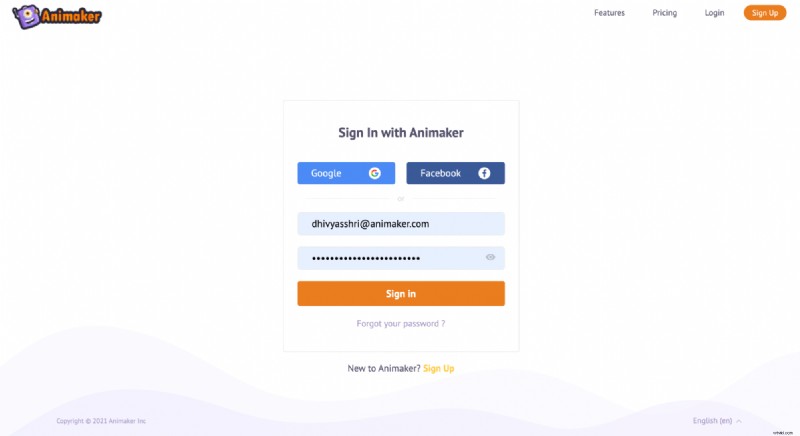
Animaker ダッシュボードに着陸します。
ここでは、さまざまなテーマに基づいた多数のビデオ テンプレートを見ることができます。
これらのビデオ テンプレートのいずれかを使用してビデオを作成することも、独自のビデオを最初から作成することもできます。
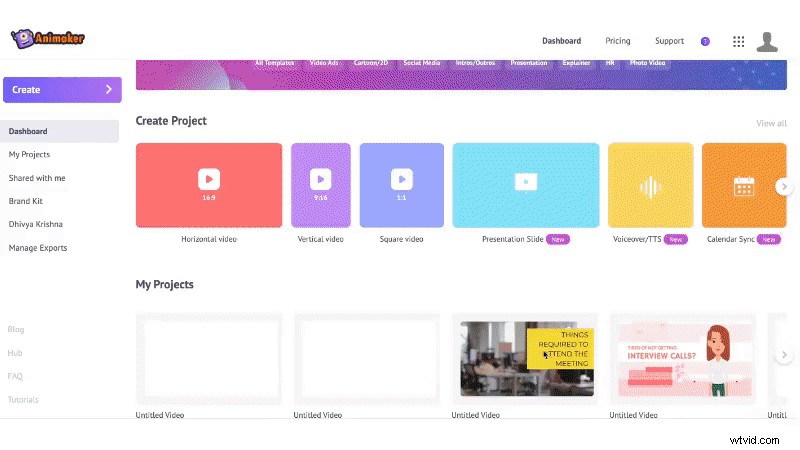
HR カテゴリをクリックして、すべてのトレーニングおよびその他の HR ビデオ テンプレートを表示します。
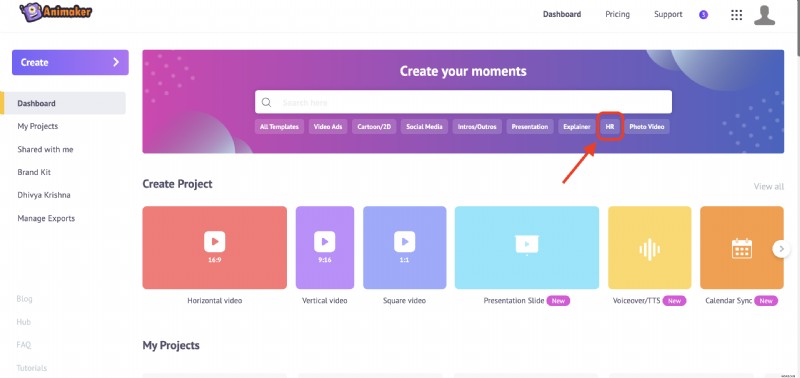
このデモでは、従業員のオンボーディング テンプレートを選択します。
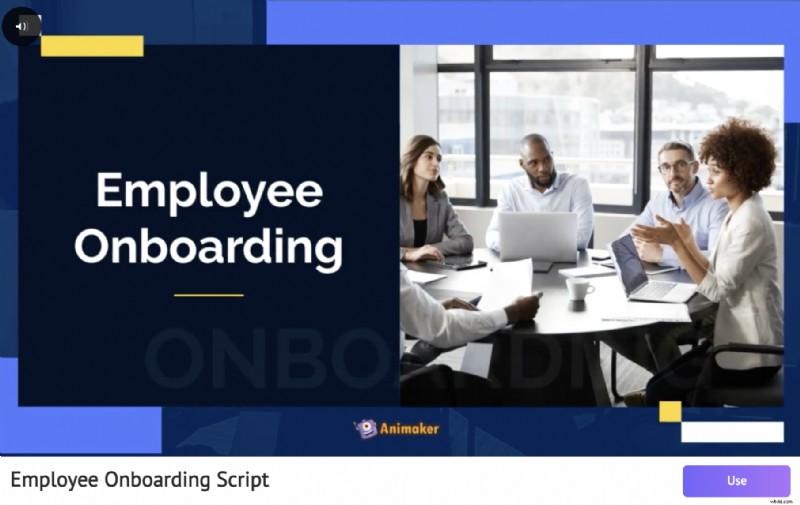
従業員のオンボーディング テンプレートにカーソルを合わせて、[使用] ボタンをクリックします。選択したテンプレートを含む新しい Animaker プロジェクトが表示されます。
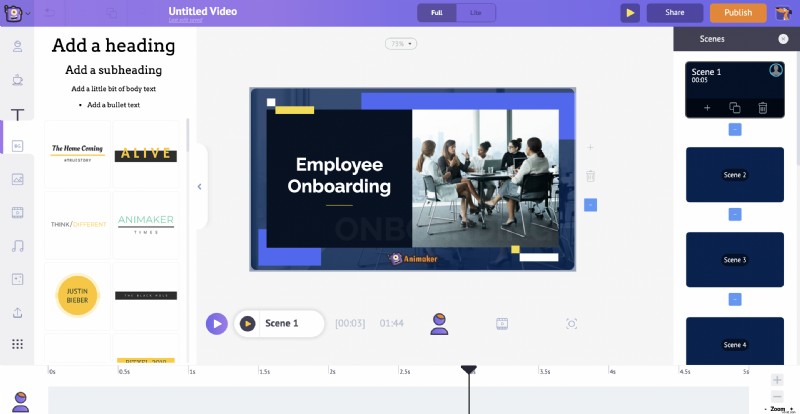
ビデオの編集に直接飛び込む前に、Animaker アプリケーションのさまざまなセクションに慣れておきましょう。
Animaker には 5 つのセクションがあります:
- ライブラリ
- ワークスペース
- シーン
- メニューバー
- タイムライン
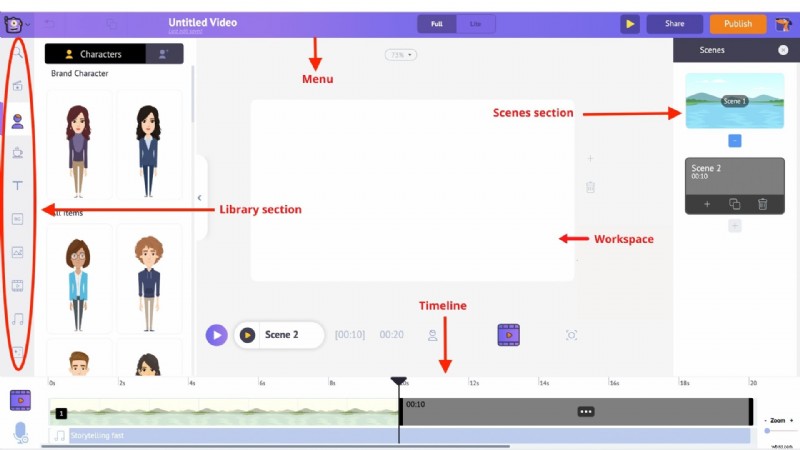
メニューバー – ビデオのタイトルを変更したり、ビデオを最初から再生したり、ビデオを共有および公開したりできます。
図書館 – Animaker アプリのライブラリには、キャラクター、小道具、アイコン、ストック アセット、音楽ファイルなど、ビデオに必要なすべてのアセットがあります。
ワークスペース – 中央の空白はワークスペースと呼ばれます。ここでトレーニング ビデオが活気づきます。
シーン – シーン セクションには、ビデオの一部であるさまざまなシーンがすべて含まれています。これらは、プレゼンテーション ツールのスライド セクションに似ています。
タイムライン – 画面の下部にタイムラインがあります。 3 つの異なるタイムラインがあります:
アニメーション タイムライン:ビデオに存在するキャラクター、小道具、テキスト、ロゴ、画像などのすべての要素の開始と終了のタイミングを調整できます。
ビデオ タイムライン:ビデオと音楽トラックの編集に使用される音楽とビデオ ファイルをトリミングおよび調整できます。
カメラ タイムライン:カメラ エフェクトのタイミングを追加および調整できます。
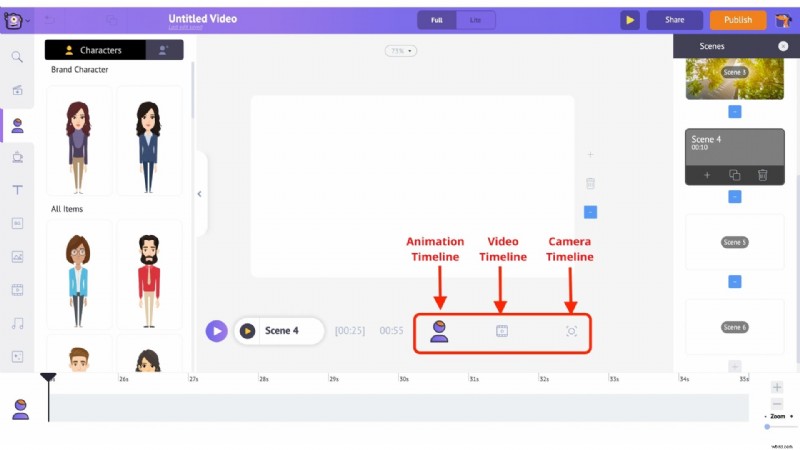
アプリケーションのさまざまな部分に慣れてきたので、動画の作成に取り掛かりましょう😊
既製のテンプレートを選択しましたが、テンプレートのあらゆる側面を完全にカスタマイズできるようになりました。テンプレートには 3 つの主要な側面があり、カスタマイズする必要があります
- テキスト
- 画像
- ロゴ
1. テキストのカスタマイズ
テキストをカスタマイズするには、変更したいテキストをダブルクリックして新しいテキストを入力するだけです。ここにサンプルがあります:
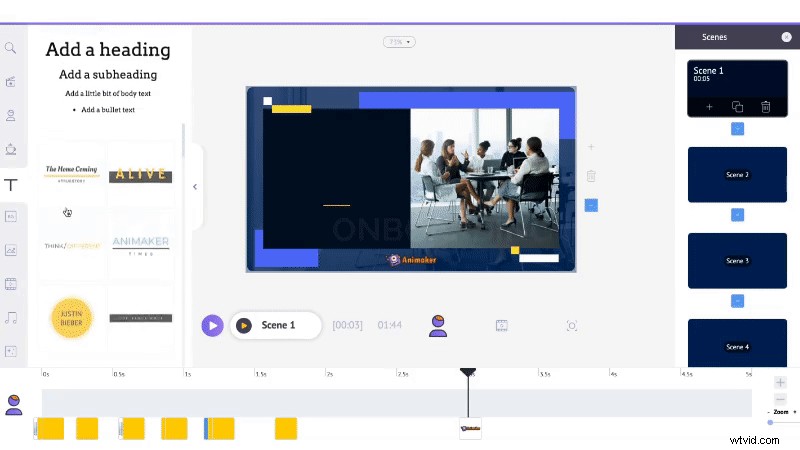
テキストをクリックすると、テキストとともに多数のオプションが表示されます。
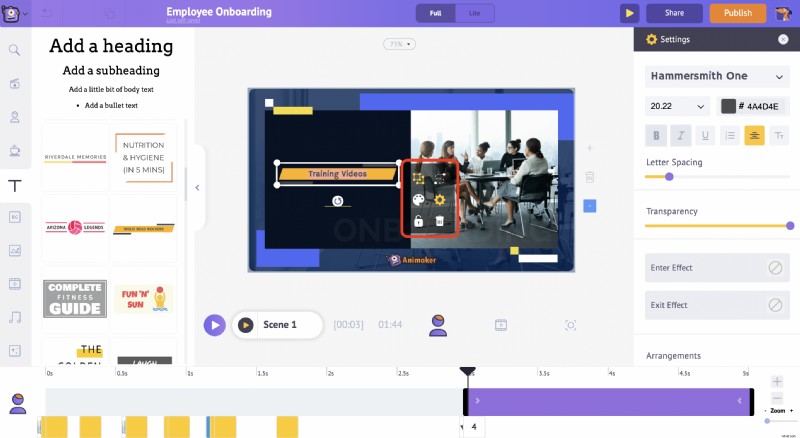
これをアイテムメニューと呼びます。項目メニューでは、テキストを変更できます。フォント スタイル、フォント サイズ、フォントの色などを変更できます。
(通常、事前に作成されたテンプレートでは、効果は既に設計されています。必要なのは、それらを使用するか、都合のよいように編集することだけです。
スライドを見て、変更したいテキストをカスタマイズします。
2.画像を置き換える
画像を自分のものに置き換えるには、まず画像をアップロードする必要があります。
ライブラリの左下にある [アップロード] セクションをクリックします。これで画像をアップロードします。
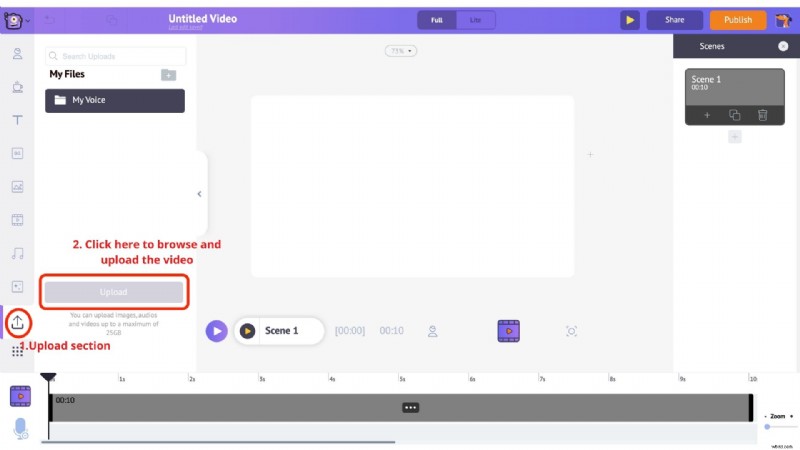
あなたの写真は私のファイル セクションにアップロードされます。
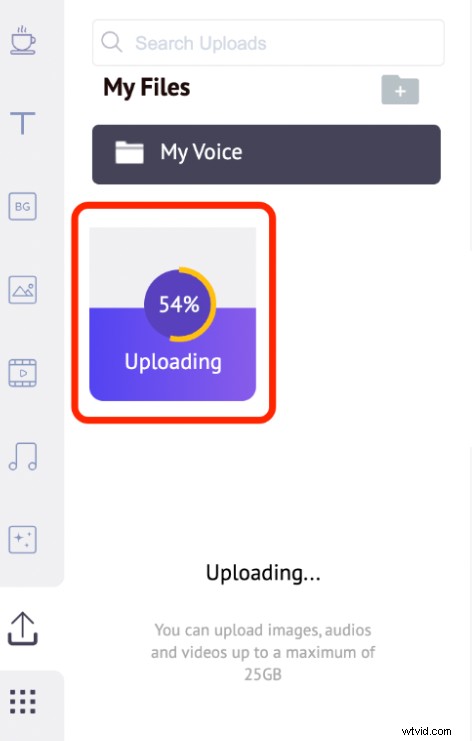
次に、置き換えたい画像をクリックします
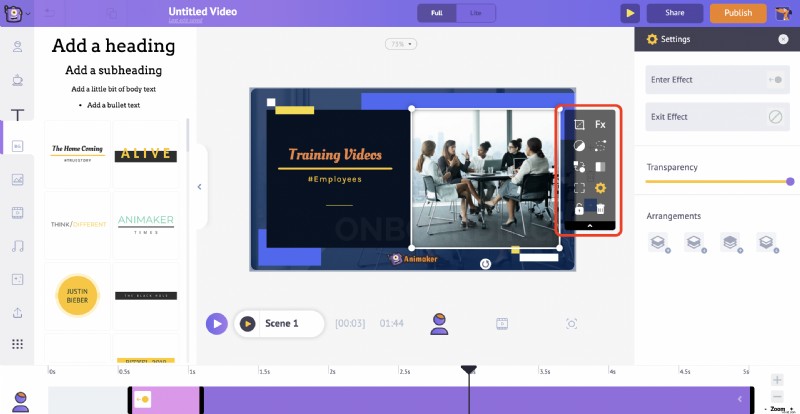
アップロード セクションに移動し、動画に使用する画像を選択します。 [適用] をクリックします。
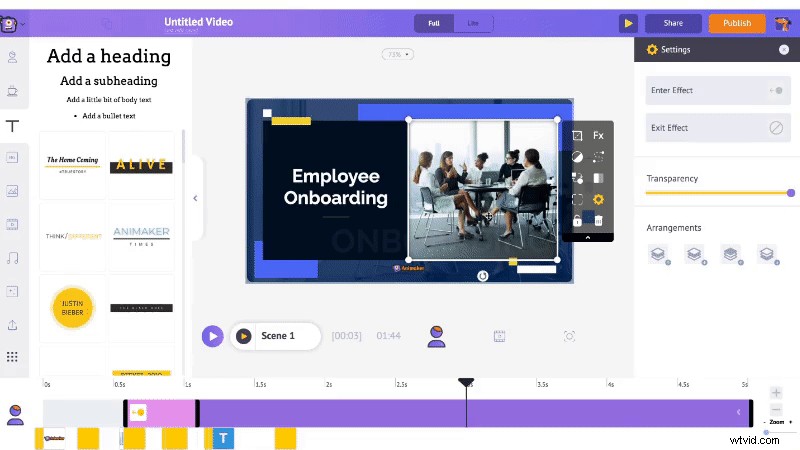
3.ロゴを追加します。
ロゴを追加する最初のステップは、ロゴをアップロードすることです。ロゴのアップロードは、画像のアップロードと同じです。
上記と同様の手順に従って、ロゴをアップロードします。
ロゴをクリックしてワークスペースに追加します。視聴者の体験を妨げることなく、動画に適切なブランディングを提供するために、適切な位置に配置してください。
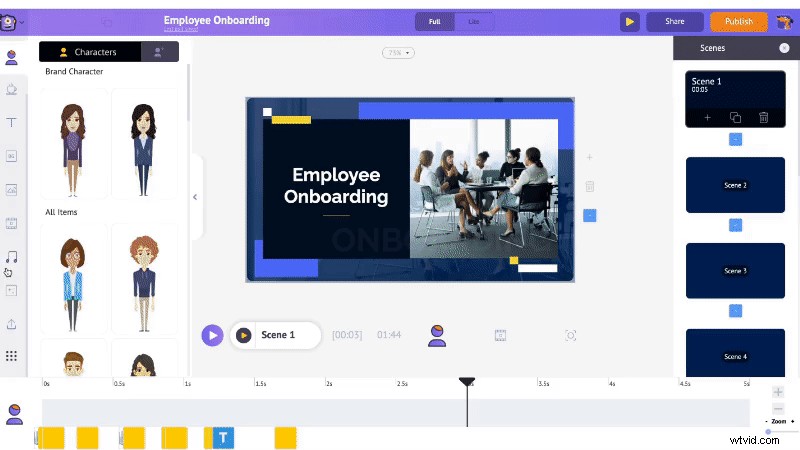
ステップ 5:レビュー
ビデオの準備ができたら、プレビュー ボタンをクリックしてビデオをプレビューします。次のステップは、ビデオをチームにレビューしてもらうことです。共同レビュー プロセスは、ビデオの品質を向上させるのに非常に役立ちます。ビデオをチームと共有するには、共有ボタンをクリックして友達のメールアドレスを入力するだけです。 Animaker を使用すると、チーム全体と協力して、ビデオをリアルタイムで一緒に編集できます。
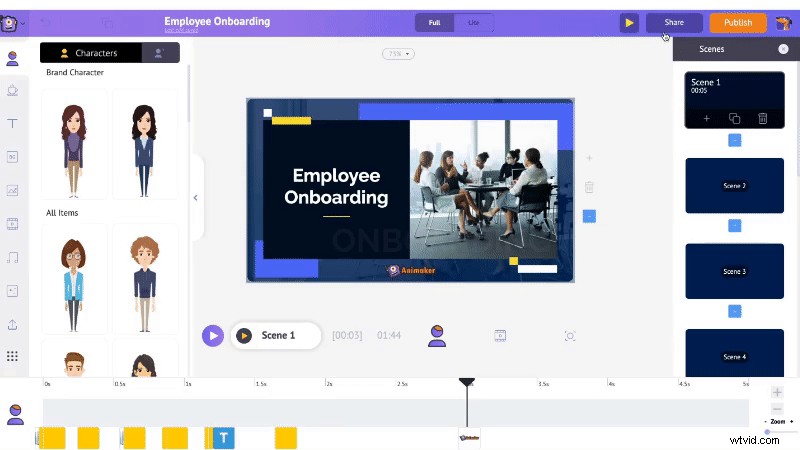
ビデオの準備ができたので、ビデオをダウンロードできます。ビデオをダウンロードするには、ウィンドウの右上にある [公開] オプションに移動します。 [ビデオのダウンロード] オプションをクリックして、ダウンロードします。以上です! 👏あなたは素晴らしいアニメーション トレーニング ビデオを一瞬で作成する方法を知っています。
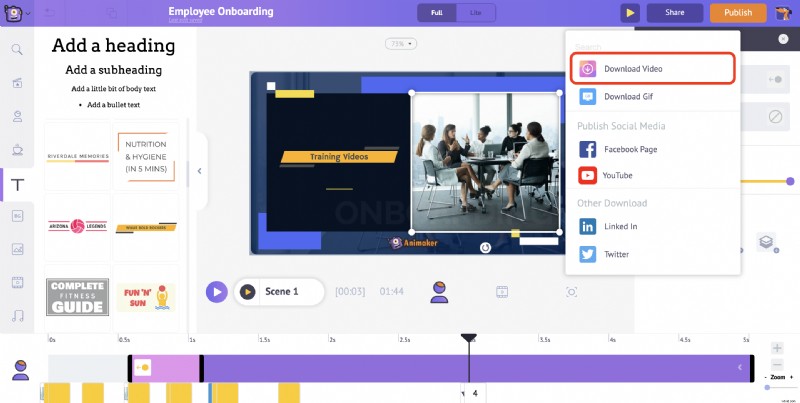
ボーナス ステップ:生産と配布
次のステップは、ビデオをホストして配信することです。ホスティングにより、世界中のユーザーが任意のデバイスでビデオを利用できるようになります。一般的な使用例では、YouTube は優れたホスティング サービスを提供します。しかし、ビジネス ユーザーは、より多くのホスティングおよび配布オプションを備えた、よりカスタマイズされたサービスを必要としています。
Show のようなカスタム ホスティング サービスは、多数のビデオ ホスティングおよび配信オプションを備えており、トレーニング ビデオの作成に費やした労力を最大限に活用するのに役立ちます。
トレーニング ビデオを夢中にさせる 3 つの簡単なヒント
10-9-9 ルールに従う
最大限の影響力を持つトレーニング ビデオを作成することは科学です。 Animaker では、完璧なビデオを作成するのに役立つ簡単な経験則を考案しました。これを 10-9-9 ルールと呼びます。これはどういう意味ですか?
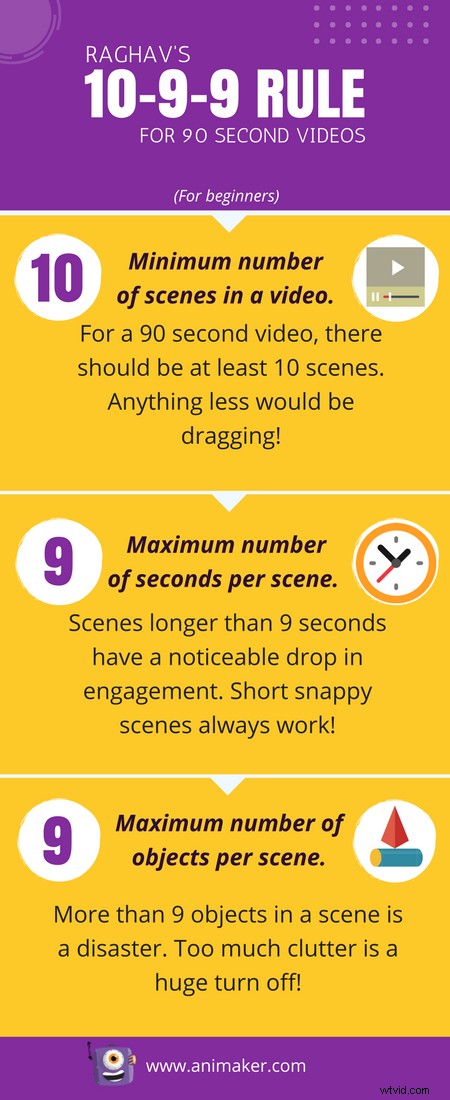
90 秒の動画の場合:
1) 少なくとも 10 のシーンがあるビデオ。それより短いと、ビデオが少し遅くなります。
2) 1 シーンあたり最大 9 秒にします。 9 秒を超えるシーンでは、エンゲージメントが大幅に低下します。
3) シーンごとに最大 9 つのオブジェクトを使用します。オブジェクトが 9 つを超えると、シーンが乱雑に見える場合があります。
完璧な長さを見つける
Tik Tok や Instagram リールの時代、視聴者の注目度は急速に低下しています。コンテンツ クリエイターは、30 秒という短い動画でストーリーを伝える新しい想像力に富んだ方法を考えています。
効果的なトレーニング ビデオを作成するには、コンテンツ クリエイターのように考え始める必要があります。動画を短く、魅力的で、どんちゃん騒ぎに値するものにします。トレーニング ビデオの理想的な長さは 3 ~ 6 分です。
音声は重要

オーディオの品質は、ビデオの非常に重要な側面です。ビジュアルが美しくても、聴衆があなたの声を聞くことができなければ、彼らは跳ね返ります。完璧なビデオ体験を提供するために、クリアでノイズのないオーディオを確保してください。適切なマイクを使用してナレーションを録音します。 Animaker Voice などの素晴らしいテキスト読み上げソフトウェアを使用して、スクリプトだけで人間のようなナレーションを作成できます。
結論
トレーニング ビデオは、従業員をトレーニングする最も効果的な方法の 1 つです。 Animaker のような強力なビデオ作成ツールの出現により、効果的なトレーニング ビデオの作成がかつてないほど簡単になり、手頃な価格になりました。この記事で説明する手順はほんの始まりに過ぎません。トレーニング ビデオの世界があなたを待っています!すぐに始めましょう!
追伸: この記事に関して疑問や質問がある場合は、コメント セクションにドロップしてください。喜んで回答いたします。
